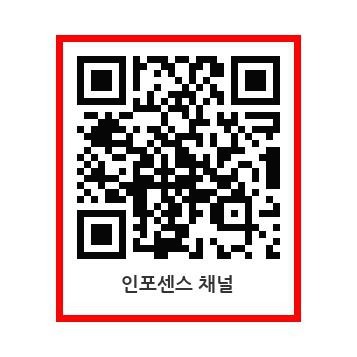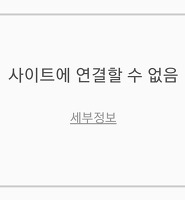반응형
Notice
Recent Posts
Recent Comments
Link
세상을 보는 감각
삼성 복합기 프린터에서 스캔할 때 PC 주소 등록해서 PC로 스캔 이미지 바로 전송하는 방법(복합기 →컴퓨터 스캔 전송) 본문
IT, 생활 정보
삼성 복합기 프린터에서 스캔할 때 PC 주소 등록해서 PC로 스캔 이미지 바로 전송하는 방법(복합기 →컴퓨터 스캔 전송)
인포센스_ 2019. 10. 31. 11:14반응형

삼성전자서비스 홈페이지에 들어가서 복합기 모델을 검색해서 모델에 맞는 Easy Printer Manager를 먼저 설치를 하셔야 합니다.
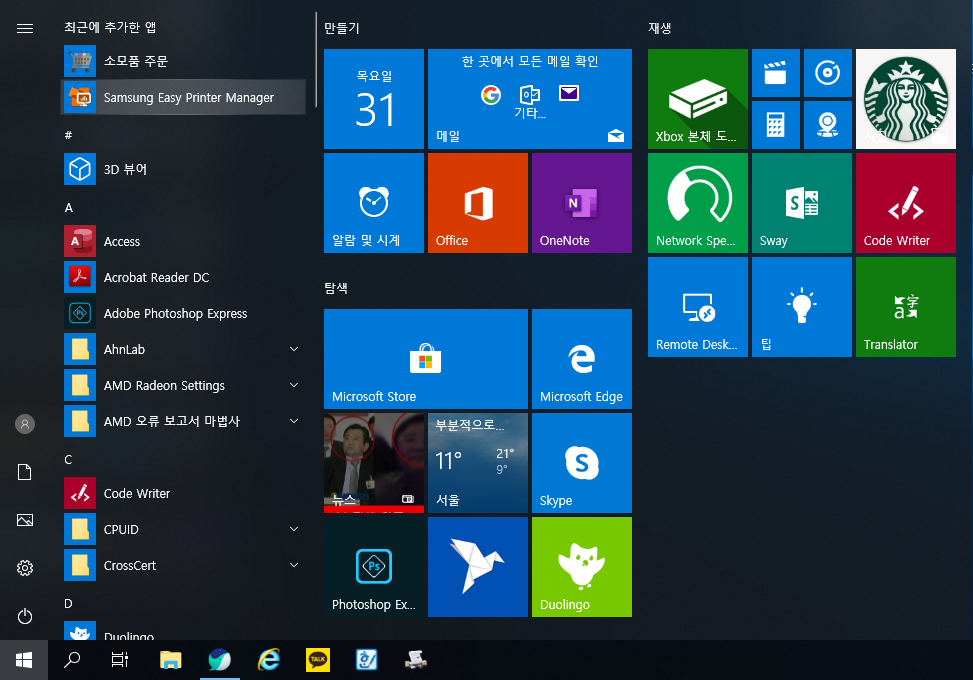
설치를 완료하였으면 Easy Printer Manager를 실행합니다.

Easy Printer Manager 실행화면에서 고급설정을 클릭하면 PC로 스캔 설정 탭이 나옵니다.
PC로 스캔 설정하기를 클릭합니다.

PC로 스캔 설정에서 스캔 활성화 사용에 체크를 해 주신 후 스캔 설정에서 각종 옵션을 입맞에 맞게 변경해주시면 됩니다.
저 같은 경우 해상도를 600 dpi로 상향시켰고 저장위치는 바탕화면, 파일형식은 JPEG로 바꿔주었습니다.
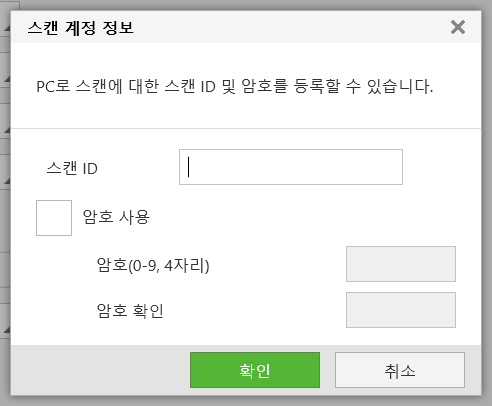
옵션 설정을 해주신 후 저장을 하면 마지막으로 스캔 계정 정보가 나오는데 복합기에서 표시할 이름을 적어주시면 됩니다.
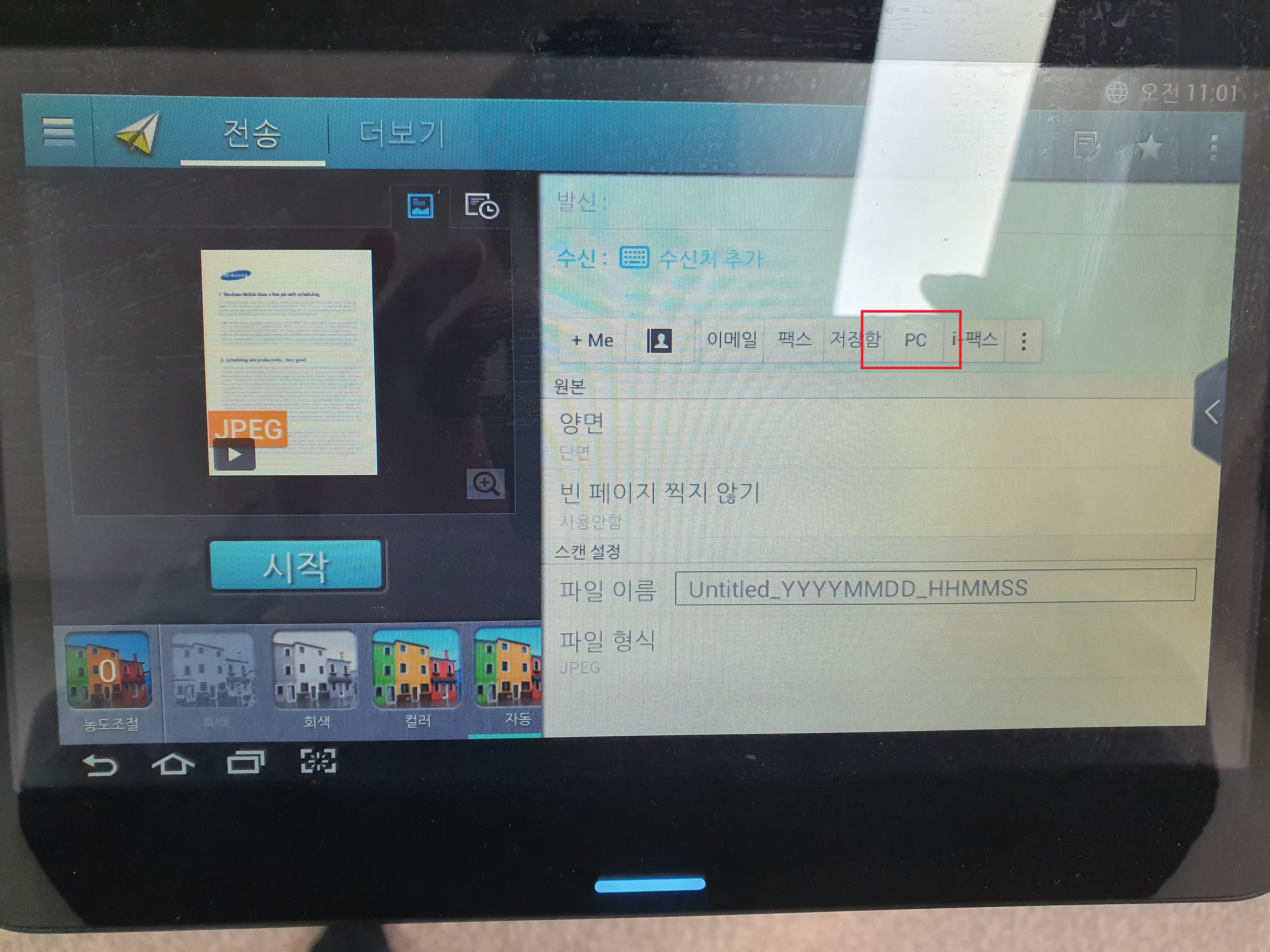
복합기에서 스캔설정으로 들어가면 수신 주소록에 PC가 있는데 그것을 눌러줍니다.
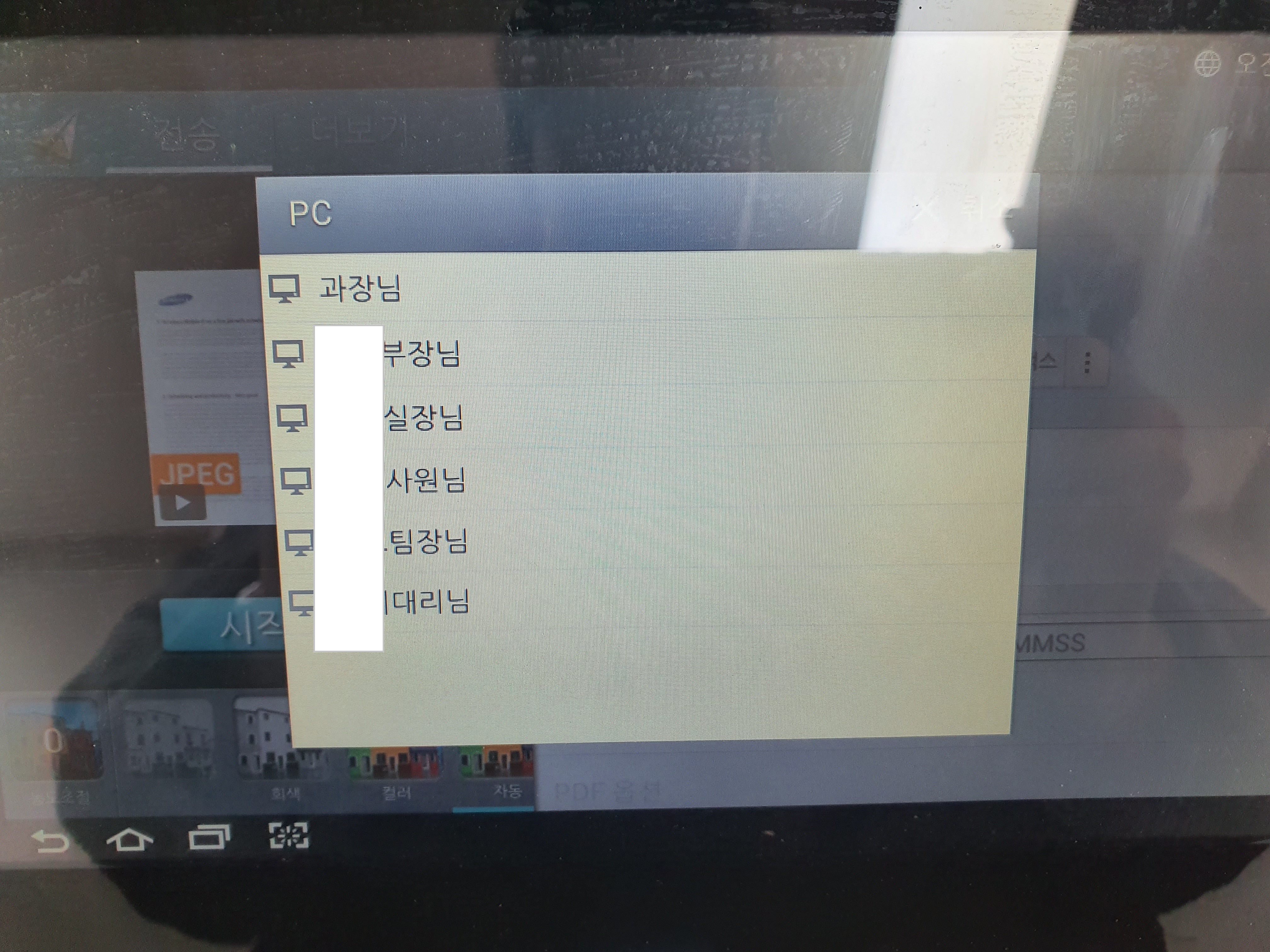
아까 Easy Printer Manager에서 활성화해서 이름을 적었던 것들이 복합기 화면 PC 주소록에 뜹니다.
보내고 싶은 PC를 선택하고 스캔 파일을 전송하면 아까 Easy Printer Manager에서 지정했던 저장위치로 전송되게 됩니다.
매우 쉽지요?
반응형
공유하기 링크
Comments